چگونه رمز عبور فراموش شده Gmail خود را در کامپیوتر یا موبایل بازیابی کنیم ؟
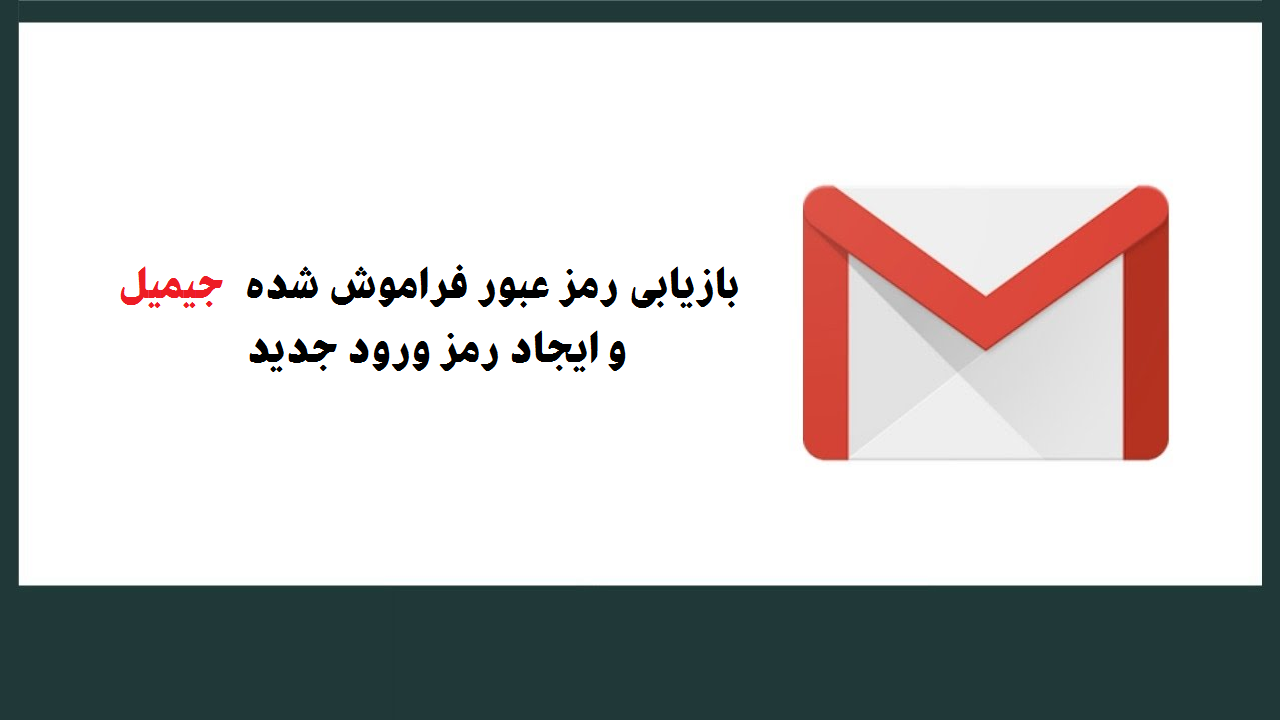
اگر متوجه شدید که گذرواژه جیمیل شما کار نمی کند. احتمالاً از خود می پرسید که آیا هک شده اید یا رمز عبور خود را به خاطر نمی آورید . خبر خوب این است که احتمالاً هک نشده باشید – هر زمان که کسی از طریق دستگاه جدیدی وارد سیستم می شود یا گذرواژه شما را تغییر می دهد ، Google اعلان ها و هشدارها را برای شما ارسال می کند . هنوز هم دردناک است که نمی توانید به ایمیل خود دسترسی پیدا کنید و احتمالاً می خواهید این وضعیت را در اسرع وقت برطرف کنید. خوشبختانه ، بازیابی رمز عبور فراموش شده Gmail از رایانه یا تلفن بسیار آسان است ، به شرطی که در آغاز هر روش بازیابی – ایمیل پشتیبان یا شماره تلفن را تنظیم کنید.
در اینجا نحوه بازنشانی رمز ورود فراموش شده جیمیل خود ، هم از طریق تلفن و هم از طریق رایانه وجود دارد.
نحوه بازیابی رمز عبور فراموش شده Gmail و ایجاد رمز ورود جدید
۱. به صفحه ورود به Gmail (همین لینک) در دستگاه خود بروید و نام حسابی را که برای بازیابی نیاز دارید تایپ کنید.
۲. هنگامی که از شما می خواهد رمز ورود خود را وارد کنید ، به جای آن عبارت “گذرواژه تان را فراموش کرده اید” را فشار دهید.
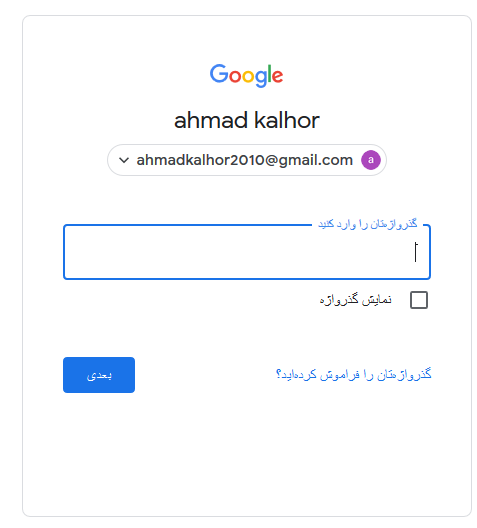
۳. اگر می توانید ، آخرین رمز عبوری را که با حساب Gmail خود به خاطر می آورید تایپ کنید. جیمیل این کار را درصورتی انجام می دهد که در واقع رمزعبور خود را فراموش نکرده باشید.
اگر رمز عبوری که وارد کرده اید در واقع رمز ورود فعلی شما است ، به Gmail هدایت می شوید و دیگر لازم نیست نگران باقیمانده این مراحل باشید.
اگر گذرواژه ای که وارد می کنید یک رمز یا رمز قبلی است که شما هرگز استفاده نکرده اید ، Gmail به طور خودکار شما را به مرحله چهار می رساند.
۴. بسته به اینکه شما تلفنی به حساب Google خود متصل هستید ، Google ممکن است به طور خودکار اعلانی برای تلفن شما ارسال کند – با فشار دادن “بله” روی این اعلان ، Google به شما امکان می دهد رمز ورود شما را دوباره تنظیم کند.
اگر این اعلان را دریافت نکردید یا می خواهید آن را به روشی دیگر انجام دهید ، روی “روش دیگری را امتحان کنید” در پایین صفحه کلیک کنید.
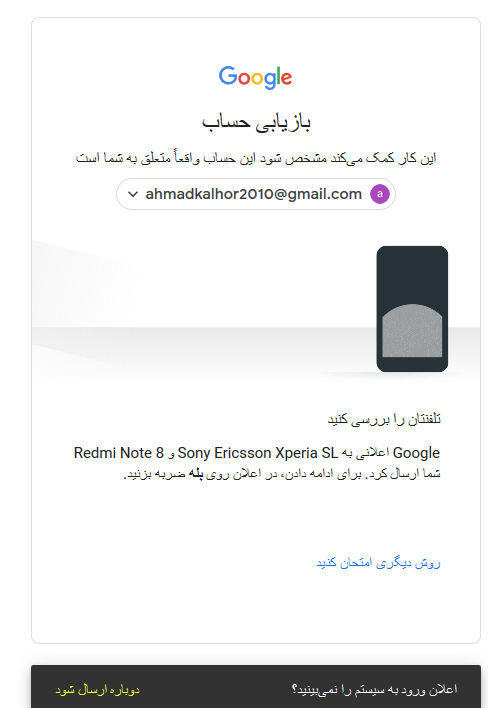
۵. اگر شماره تلفن بازیابی را با این حساب یا حساب دیگری که به این شماره پیوست شده است تنظیم کرده باشید ، Gmail به شما امکان ارسال متن یا تماس با آن شماره را می دهد که حاوی کدی است که می توانید برای تأیید هویت خود استفاده کنید.
اگر تلفن خود را در دست دارید ، روش ارتباطی مورد نظر خود را انتخاب کنید ، سپس به مرحله شش بروید.
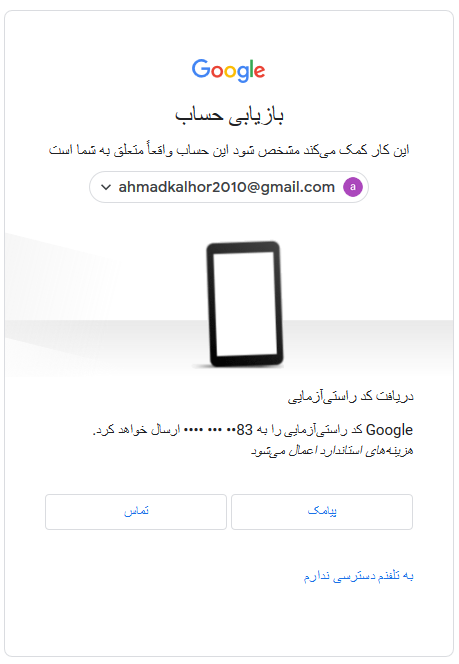
اگر تلفن خود را با خود ندارید یا ترجیح می دهید Gmail از این طریق با شما تماس نگیرد ، در پایین “من تلفن خود را ندارم” را کلیک کنید و مرحله ۵ را ادامه دهید.
۶. اگر ایمیل دیگری به عنوان ایمیل بازیابی با این ایمیل در ارتباط هستید ، Google این گزینه را به شما می دهد که کد بازیابی به آن ایمیل ارسال شود. اگر این روش برای شما قابل قبول است ، روی “ارسال” کلیک کنید ، سپس به مرحله شش بروید.
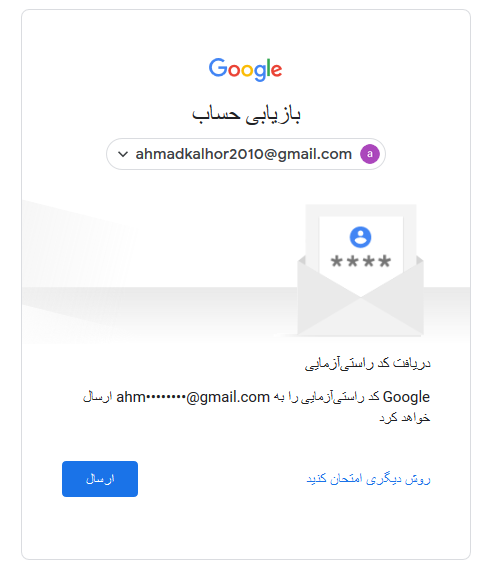
اگر به هر دلیلی به حساب ایمیل بازیابی دسترسی ندارید ، باید روی گزینه “روش دیگری امتحان کنید” کلیک کنید ، پس از آن Gmail آدرس ایمیلی را درخواست می کند که به آن دسترسی دارید. ارزیابی مشکل شما به صورت جداگانه و تعیین اینکه آیا می توانند به شما در بازیابی حساب خود کمک کنند ، زمان می برد. با این حال ، هیچ تضمینی وجود ندارد که بتوانید از این طریق حساب خود را بازیابی کنید.
۷. کدی را که به تلفن یا آدرس ایمیل بازیابی شما ارسال شده وارد کنید.
توجه داشته باشید که وارد کردن “G -” در ابتدا لازم نیست – قسمت ورودی این مورد را برای شما پر می کند. فقط اعداد را وارد کنید.
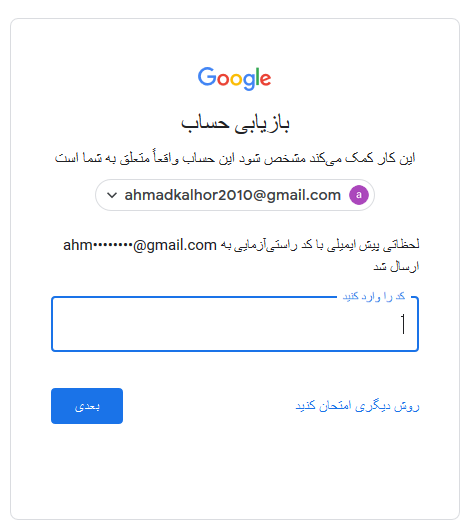
۸. اکنون جیمیل از شما می خواهد رمز عبور جدیدی را انتخاب کنید. سعی کنید چیزی را انتخاب کنید که به راحتی فراموش نکنید ، وگرنه آن را جایی امن بنویسید تا دفعه دیگر به آن نگاه کنید و از این دردسر جلوگیری کنید.











دیدگاه ها